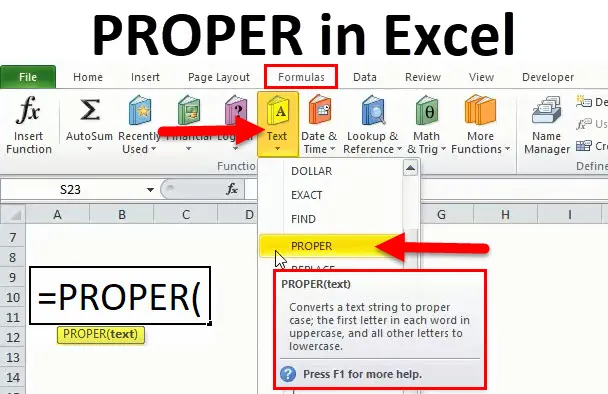
PROPER funkcija v Excelu (kazalo)
- PROPER v Excelu
- PROPER Formula v Excelu
- Kako uporabljati PROPER funkcijo v Excelu?
PROPER v Excelu
PROPER funkcija je ena od funkcij, ki je v Excelu razvrščena po funkciji TEXT. Funkcija PROPER pripelje prvo črko do velikih črk in se nasloni na male črke. To je vgrajena funkcija Microsoft Excel.
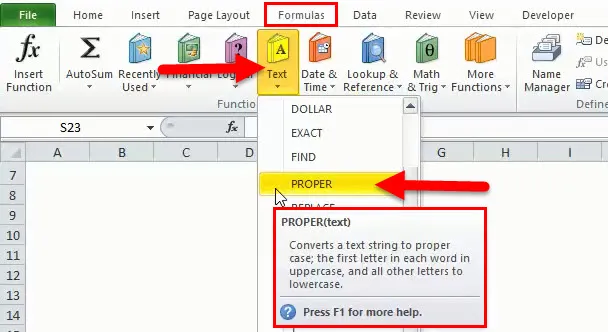
Zgornjo sliko lahko napotimo, da vemo, kje točno se nahaja PROPER v Excelu. Najprej moramo iti v formule, pod to glavo pa moramo klikniti PROPER.
Torej lahko rečemo, da funkcija PROPER pomaga postaviti besedilo v pravilno obliko. Če prostor ni pravilno dodeljen ali je nepotrebno prazno, v tem primeru pomaga tudi PROPER funkcija. Funkcija PROPER prav tako pomaga ali se lahko uporablja za nastavitev NADALJEVANJA vsake besede v danem nizu.
PROPER Formula v Excelu
Spodaj je formula PROPER v Excelu:

Obvezen parameter:
Besedilo: V funkciji PROPER je samo en parameter, katero besedilo lahko definiramo, saj je to naslov celice, za katerega bo funkcija PROPER uporabljena in pretvorjena v prvi znak z velikimi črkami, pri vsaki besedi pa v male črke.
Za uporabo in uporabo, kjer je besedilo zmedeno zaradi številnih razlogov, je zelo enostavno.
Kako uporabljati PROPER funkcijo v Excelu?
PROPER v Excelu je zelo preprost za uporabo. Poglejmo zdaj, kako v programu Excel uporabiti funkcijo PROPER s pomočjo nekaterih primerov.
To predlogo za programski program Excel lahko prenesete tukaj - PROPER funkcija predloge za ExcelPROPER v Excelu - Primer 1
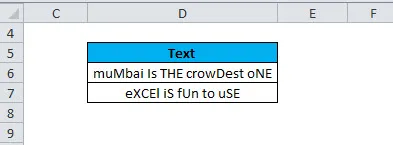
Vzemimo primer zgornjega primera, kjer vidimo, da besedilo ni ustrezne oblike, velika in mala črka sta mešana, kar je narobe. Torej, če bomo za velike podatke uporabili ročno, bo trajalo veliko časa, ker je zelo težko izvesti vsako besedo, da jo popravimo. Tukaj funkcija PROPER pomaga urediti zadevo v ustrezni obliki.
Imamo dve možnosti, da to storimo, tj. 1) lahko to storimo ročno s klikom na funkcijo PROPER 2) lahko v zahtevano celico vstavimo tudi formulo. Videli ga bomo enega za drugim.
Korak 1:
Kliknite na celico, kjer zahtevamo ustrezno besedilo.
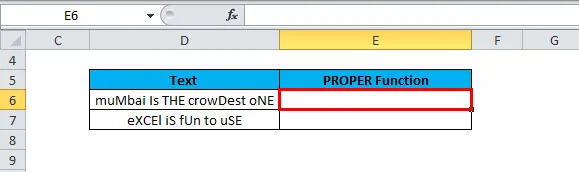
Torej, v zgornjem primeru želimo ustrezne podatke v naslovu celice E6, zato smo kliknili na to celico. Vidimo, da je poudarjen z rdečo.
2. korak:
Zdaj moramo nadaljevati formule v zgornjem traku in klik na besedilo. Spodaj je slika za referenco:
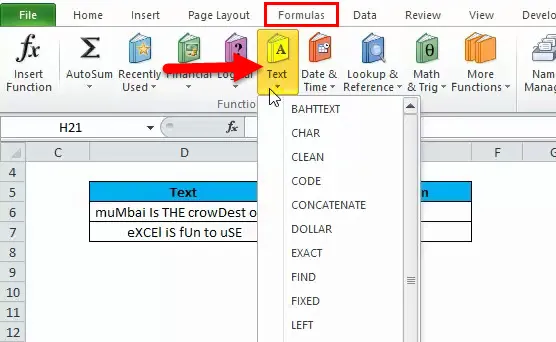
3. korak:
Po kliku na besedilo imamo na voljo veliko možnosti ali funkcij, potem bomo poiskali PROPER, ki je potreben tukaj, in kliknite na to funkcijo PROPER. Spodaj je slika:
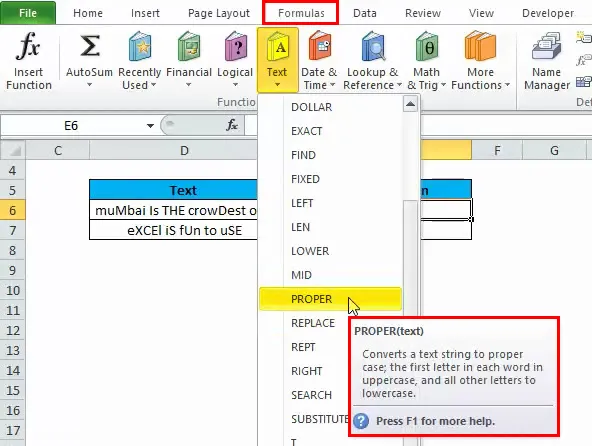
Po prehodu na PROPER vidimo, da je v polju naveden tudi opis funkcije PROPER, ki pravi, da "besedilni niz pretvori v ustrezen primer; prva črka vsake besede do velikih črk in vse ostale črke do malih črk “.
4. korak:
Zdaj moramo klikniti PROPER, nato bomo imeli spodaj zaslon:
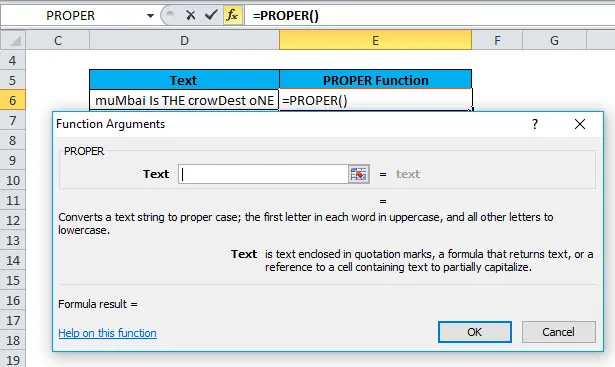
Na zgornji sliki lahko torej vidimo, da se po kliku PROPER pojavi polje.
5. korak:
Zdaj moramo naslov celice postaviti v zgornje prazno polje. Po formuli pomeni, da moramo vnesti parameter Text, torej je naslov celice, za katerega želimo uporabiti PROPER funkcijo.
Po tem primeru je naslov celice D6.
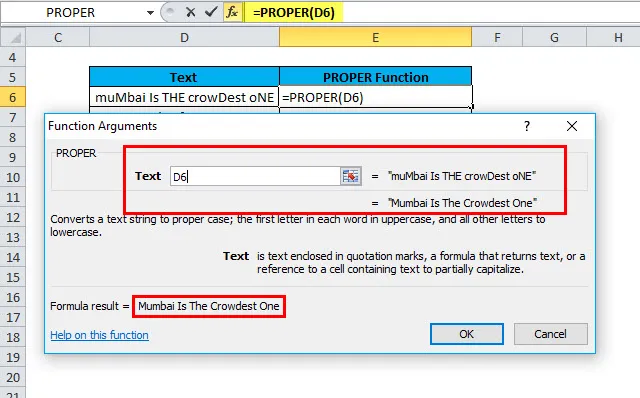
6. korak:
Končno moramo pritisniti na tipko Enter ali klikniti V redu, da v danem naslovu celice uporabimo funkcijo PROPER. Spodaj je slika za referenco:
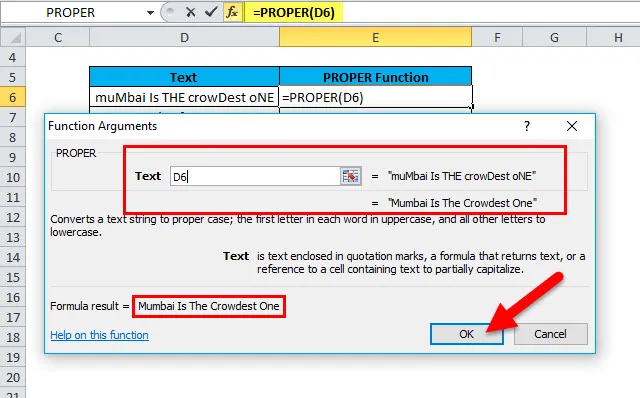
Ko kliknemo V redu, bomo dobili rezultat za funkcijo PROPER:
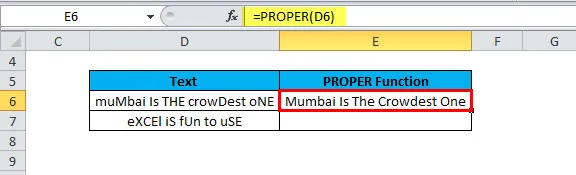
Na zgornji sliki lahko vidimo, da se na D6 uporablja funkcija PROPER, rezultat pa imamo v naslovu celice E6. Torej, v E6 je besedilo napisano v pravilni obliki. Vidimo, da je prva črka vsake besede v velikih črkah, ostala pa v malih črkah.
Formulo lahko povlečemo ali kopiramo v formulo v zahtevano celico.
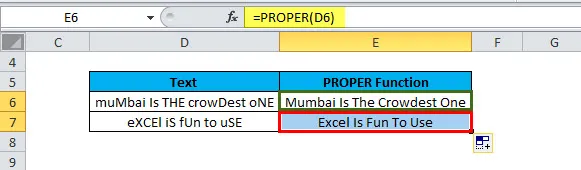
PROPER v Excelu - primer # 2
V zgornjem primeru smo videli, kako ročno uporabiti formulo PROPER, zdaj bomo videli, kako uporabiti PROPER funkcijo tako, da samo vnesemo formulo v zahtevano celico.
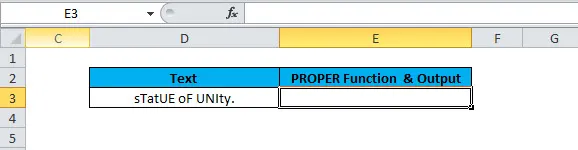
Korak 1:
Na zgornji sliki želimo uporabiti formulo v E3 za besedilo, ki je na voljo v D3.
Torej, samo vnesite = PROPER
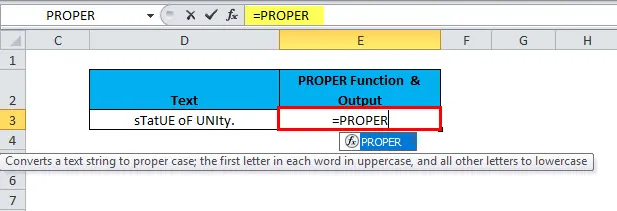
2. korak:
Zdaj pritisnite tipko TAB na tipkovnici.
Spodaj je slika za referenco:
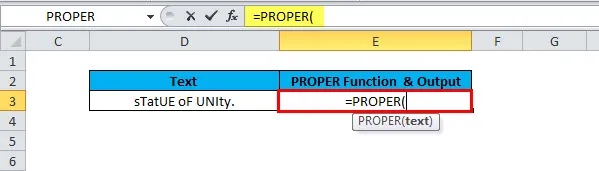
3. korak:
Zdaj lahko vidimo, da zahteva obvezen parameter, ki je besedilo, zato lahko vnesemo naslov celice, za katerega moramo uporabiti funkcijo PROPER. V tem primeru je naslov celice D3. Torej bomo naslov celice izbrali ročno ali tako, da vtipkamo naslov celice. Spodaj je slika:
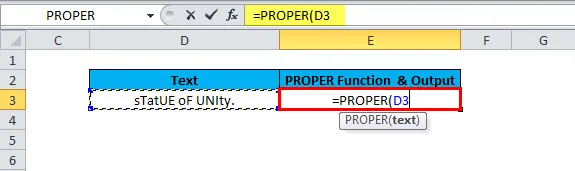
4. korak:
Zdaj moramo formulo zapreti tako, da vnesemo »)« ali preprosto pritisnemo na Enter na tipkovnici.
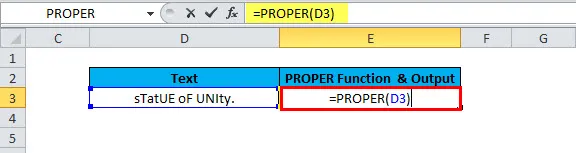
Spodnji rezultat:
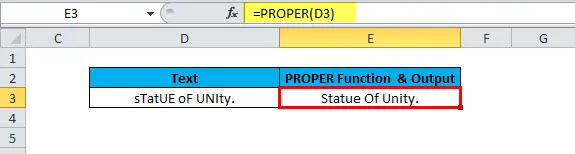
Stvari, ki jih je treba zapomniti
- Pravilna funkcija vedno pretvori 's v S, zato velja za prvo črko.
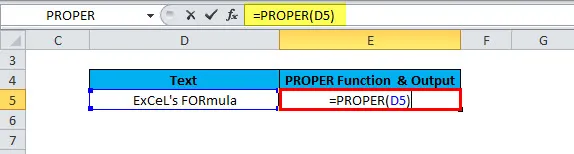
Rezultat bo:
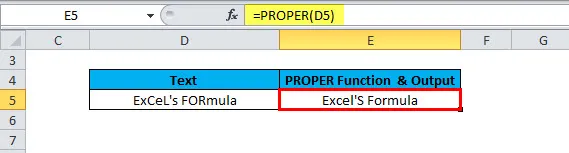
Na zgornji sliki lahko vidimo, da je po uporabi funkcije PROPER to Excelova formula, surovi podatki v naslovu celice pa Excel formula. Torej, imamo pravilno besedilo z znakom v velikih črkah in počitek v malih črkah. Zato vedno poskrbite za to in po potrebi pretvorite ročno, če je na voljo "" ".
- PROPER funkcija vpliva na številke in ločila, ki so na voljo v nizu, v katerem je uporabljena formula.
Priporočeni članki
To je vodnik za PROPER v Excelu. Tukaj razpravljamo o formuli PROPER in kako uporabljati funkcijo PROPER v Excelu skupaj s praktičnimi primeri in naloženo predlogo excela. Ogledate si lahko tudi druge naše predlagane članke -
- Vodnik po funkciji Excel TRUE
- Primeri funkcije Excel RATE
- POWER v Excelu
- Uporaba funkcije MID v Excelu s primeri
- Primeri maklov Excela